Trucos para hacer que la batería de tu iPad dure más
Te contamos todo lo que necesitas saber para aumentar la duración de batería de tu iPad.
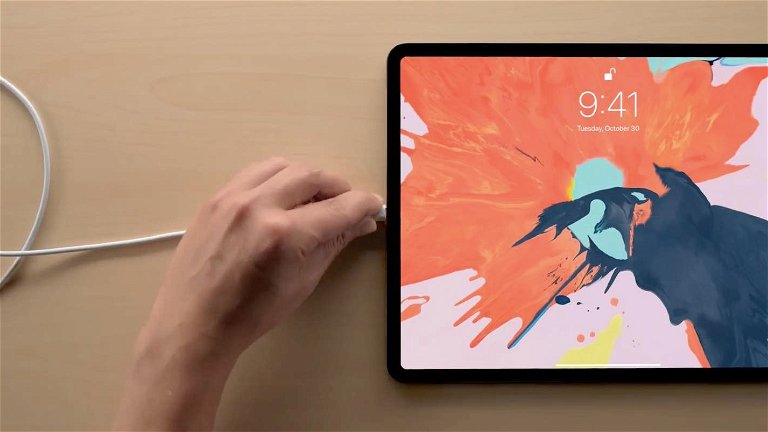
Independientemente del modelo que utilices, tu iPad es una herramienta bestial y muy potente. Estamos ante la mejor tablet del mercado, con un procesador capaz de ejecutar múltiples acciones manteniendo una fluidez constante y duradera. Pero, ¡ah!, queridos amigos/as, sin su batería nada de esto sería posible.
De hecho, desafortunadamente, los usuarios de iPad debemos cargar la batería del dispositivo prácticamente a diario. Existen muchos consejos, tips y funciones que ayudan a conseguir que la duración de la batería del iPad sea mayor y en este artículo comentaremos algunos de ellos.
Sigue leyendo para descubrir todas las funciones con las que puedes hacer que la batería de tu iPad dure más. Así tendrás mucho más tiempo para ver tus series favoritas, jugar a tus juegos más adictivos o controlar tus accesorios de domótica sin tener que cargar la batería.
Cómo hacer que la batería de tu iPad dure más
Usemos la lógica. Si lo que deseamos es que la autonomía de cualquier dispositivo alcance todo su potencial y la batería dure más, simplemente deberemos deshabilitar todos aquellos recursos que consuman más energía. Por tanto, hay que tener en cuenta que, tras hacerlo, no podremos gozar de algunas de las funciones más importantes del iPad, en este caso.
No obstante, resulta muy cómodo y sencillo volver a habilitar estas funciones y características en el momento en el que lo creamos necesario.
1. Actualización en segundo plano
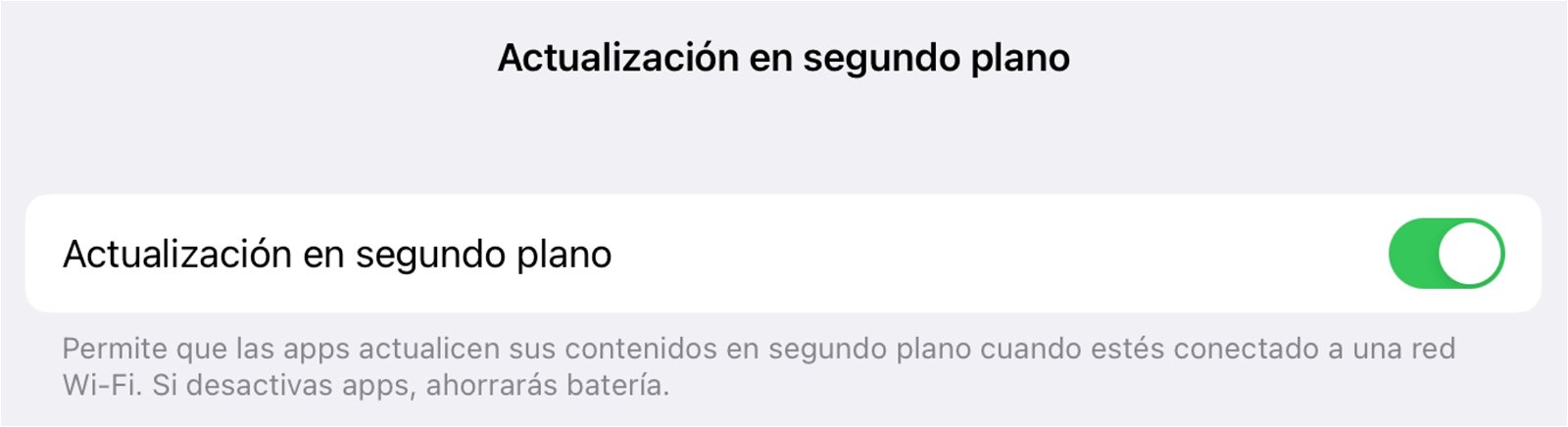
Actualización en segundo plano
Uno de los recursos de iPadOS que más energía consume es la función de actualizaciones en segundo plano. Esta prestación permite al sistema operativo actualizar el contenido de las aplicaciones en segundo plano, siempre y cuando el iPad esté conectado a una red Wi-Fi.
Desde la propia Apple sugieren que, si desactivas la actualización en segundo plano de aplicaciones ahorrarás batería. Desde iPadízate te recomendamos algo más drástico, desactivar la función por completo. Piensa que después puedes volver a habilitarla cuando lo consideres oportuno. Para hacer que la batería del iPad dure más desactivando esta función solo debes dirigirte a Ajustes > General > Actualización en segundo plano.
2. Notificaciones Push
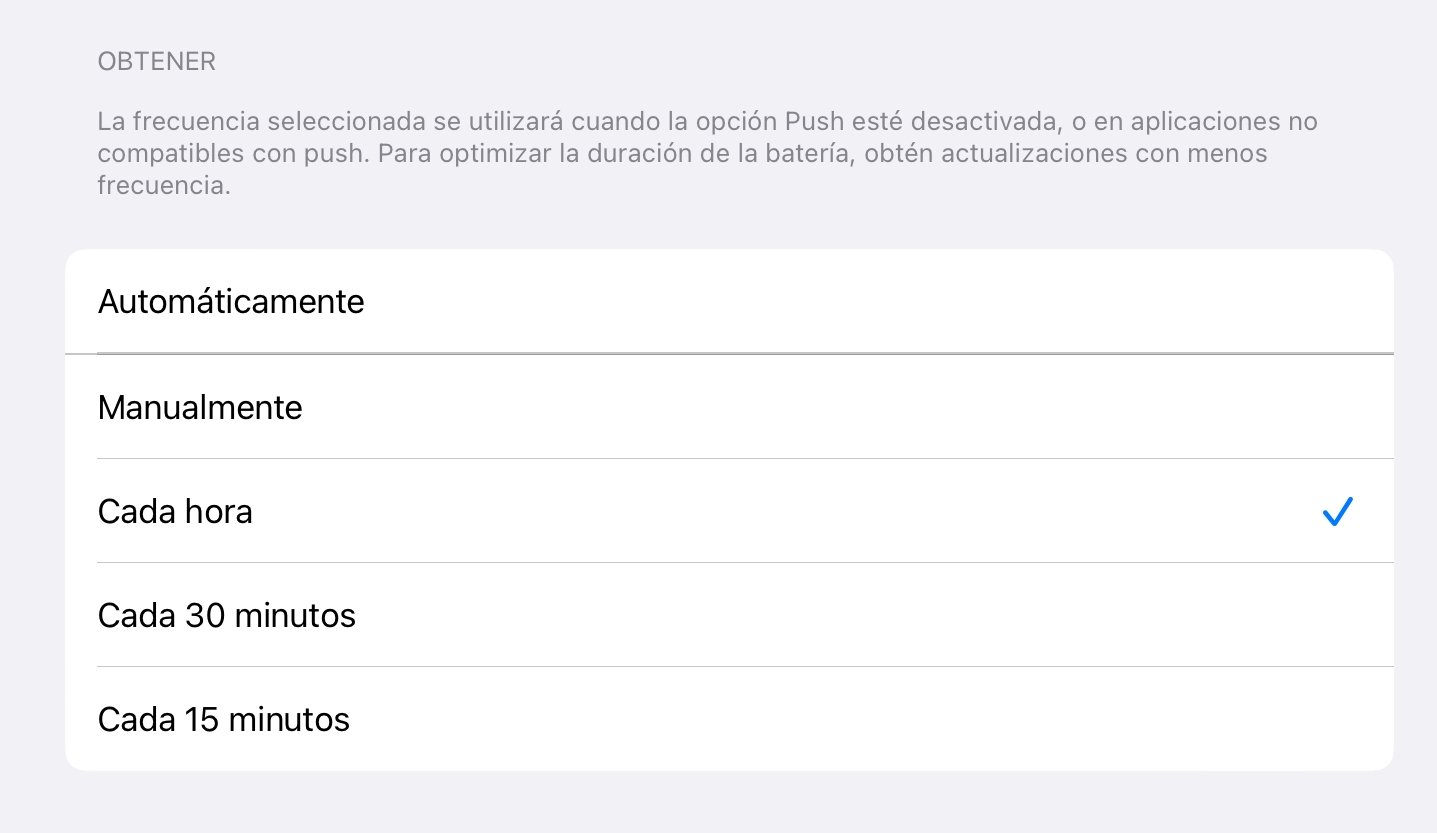
Frecuencia de obtención de datos
Las notificaciones Push emplean una tecnología que permite a los servidores de Apple actualizar los datos de correos recibidos en la aplicación Mail para que los usuarios de iPhone, iPad y Mac tengan la posibilidad de ver las notificaciones de sus emails lo más rápido posible... o no.
Y es que la aplicación Mail de Apple cuenta con una configuración que permite ahorrar un poco de batería en el iPad y en otros dispositivos electrónicos. Desde Ajustes > Mail > Cuentas > Obtener datos es posible cambiar la frecuencia mediante la cual los servidores detectan la llegada de un nuevo correo electrónico. Pero antes debemos deshabilitar las notificaciones Push.
Podemos hacer que el iPad obtenga datos de Mail de forma automática, de forma manual, cada hora, cada 30 minutos o cada 15 minutos. Cuanto más tiempo pase entre estas revisiones, más tiempo durará la batería, y es que la función consume bastantes recursos del sistema operativo del iPad.
"La frecuencia seleccionada se utilizará cuando la opción Push esté desactivada, o en aplicaciones no compatibles con Push. Para optimizar la duración de la batería, obtén actualizaciones con menos frecuencia."
3. Brillo de pantalla
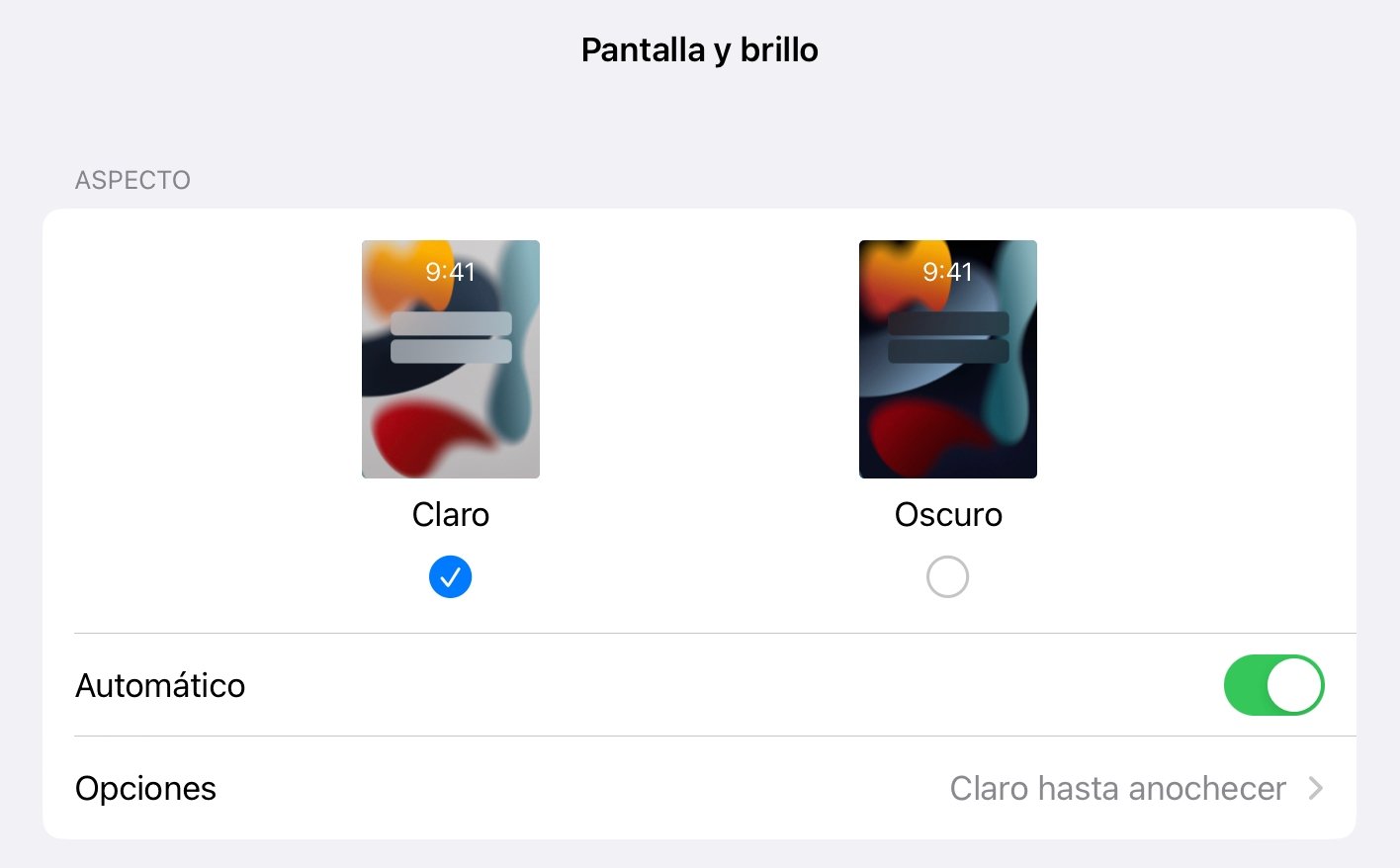
Pantalla y brillo
El brillo de la pantalla (si está especialmente elevado) es probablemente la funcionalidad que más batería gaste en tu iPad. Por tanto, si lo que quieres es que la batería de tu iPad dure un poco más, es de vital importancia que configures adecuadamente el brillo de pantalla de tu dispositivo. ¡Y hay bastantes opciones para hacerlo!
Antes que nada, dirígete a Ajustes > Pantalla y brillo para acceder a todos sus ajustes de configuración.
En primer lugar, tienes la opción de utilizar el modo oscuro. Al atenuar los colores más brillantes, la función consume menos batería. Si no lo deseas, también puedes optar por disminuir y aumentar el brillo de la pantalla de forma automática o con la función True Tone. Gracias a estas dos funciones el sistema se encargará, por medio de sensores, de detectar cuál es la iluminación ambiental y actuar en consecuencia aumentando o disminuyendo el brillo de la pantalla.
Finalmente, también te recomendamos acceder a la función "Bloqueo automático" para conseguir que la batería del iPad dure más. Por ejemplo, si eliges que el bloqueo sea a los 2 minutos, la pantalla de tu iPad se bloqueará de forma automática cuando pasen 2 minutos sin que hayas tocado la pantalla. Puedes elegir entre 2 minutos, 5 minutos, 10 minutos y 15 minutos.
4. Wi-Fi, datos móviles y Bluetooth
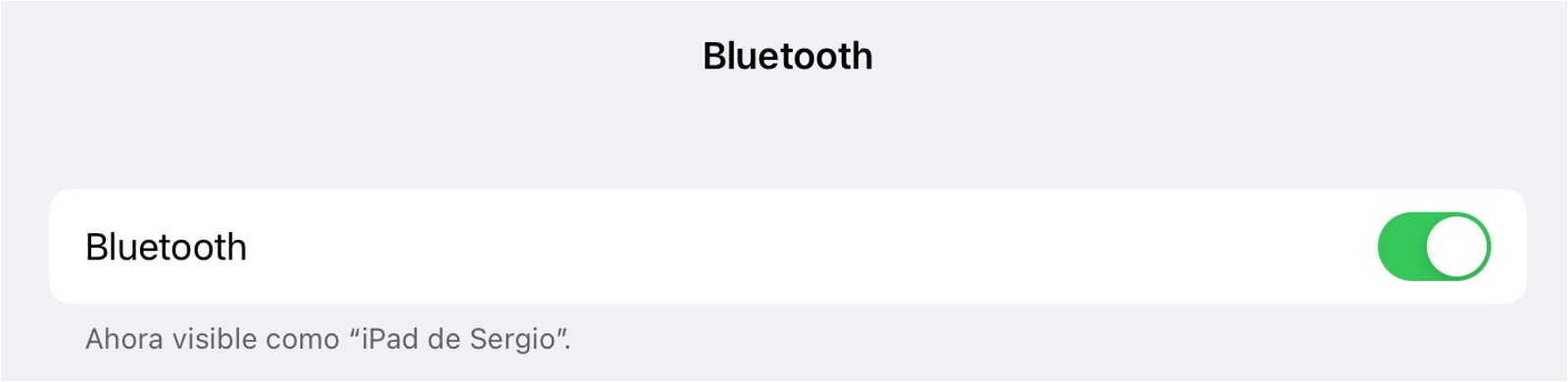
Conectividad Bluetooth
Para aumentar la duración de la batería de tu iPad te recomendamos desactivar por completo las funciones de conectividad de tu dispositivo. Esto incluye las conectividades Wi-Fi, datos móviles, Bluetooth y AirDrop.
Mantener todas estas conexiones abiertas consume muchos recursos en iPadOS, así que recomendamos encarecidamente deshabilitar todas las conectividades del iPad siempre y cuando no las estés utilizando. Pero, ¡ojo!, no lo hagas desde el Centro de Control de iPad, puesto que seguirían activas en segundo plano y listas para volver a conectarse en cuanto detecten la conexión (Wi-Fi y Bluetooth), desactívalas directamente desde Ajustes > Wi-Fi y Ajustes > Bluetooth.
5. Modo de bajo consumo
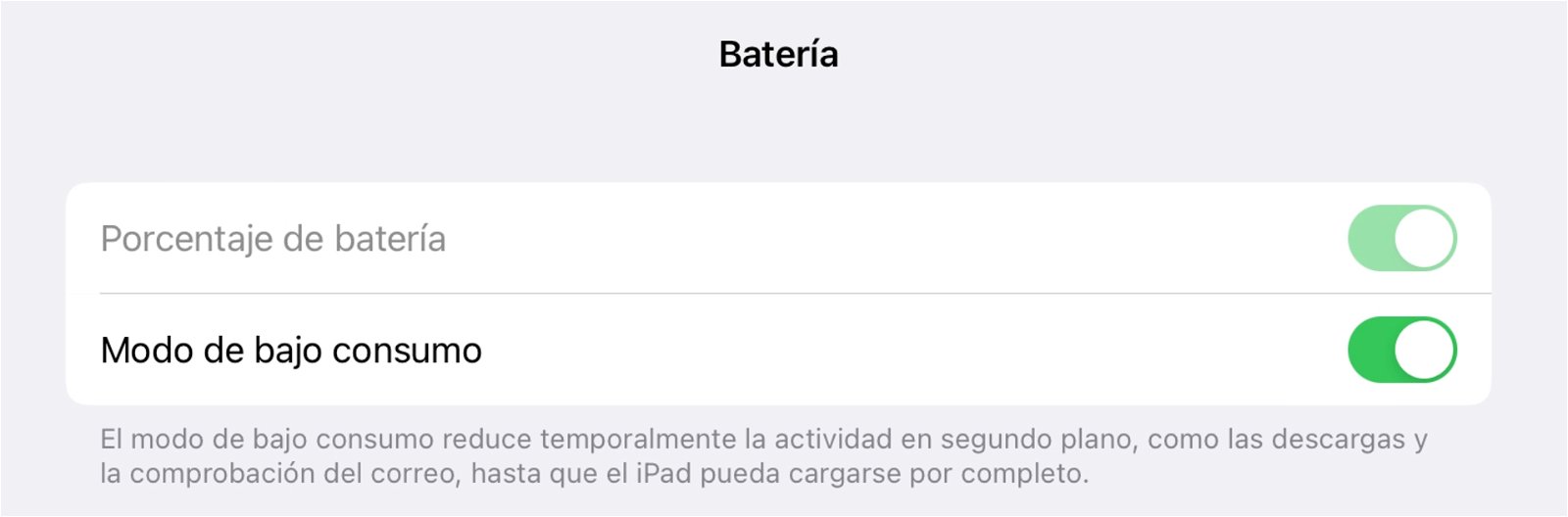
Modo de bajo consumo
Por último, existe una función de iOS y iPadOS que permite deshabilitar múltiples recursos del sistema con el único fin de hacer que la batería del iPad dure mucho más. La función de modo de bajo consumo está disponible en Ajustes > Batería o directamente desde el Centro de Control, si es que tienes la función incluida y un iPad compatible.
La función de bajo consumo deshabilita otras funciones que hemos mencionado previamente como las actualizaciones en segundo plano y la comprobación automática del correo, pero también las descargas automáticas, la pausa temporal de fotos en iCloud, animaciones visuales o la frecuencia de actualización de la pantalla.
"El modo de bajo consumo reduce temporalmente la actividad en segundo plano, como las descargas y la comprobación del correo, hasta que el iPad pueda cargarse por completo."
Además, también puedes crear tu propio sistema de bajo consumo utilizando la aplicación Atajos de Apple y deshabilitar (o habilitar) todas aquellas funciones que consideres necesario.
Puedes seguir a iPadizate en Facebook, WhatsApp, Twitter (X) o consultar nuestro canal de Telegram para estar al día con las últimas noticias de tecnología.